pour pop-up nous voulons dire tous ceux vitrines publicitaires qui s'ouvrent soudainement au téléphone et dans les moments les plus disparates. Ils peuvent apparaître lorsque vous ouvrez un jeu, lorsque vous surfez sur Internet ou lorsque vous voyez une vidéo sur Youtube.
Les pop-ups représentent une forme de publicité "envahissant« Et très embêtant surtout sur les petits écrans de smartphone. Le système d'exploitation Android, par rapport à celui d'iOS, est certainement plus sujet à ce problème car il s'agit d'un système plus ouvert. Ces pop-ups invitent généralement l'utilisateur à télécharger un jeu ou à cliquer avec des phrases trompeuses telles que "Félicitations, vous avez gagné 1 million d'euros si vous cliquez ici"Ou"Votre appareil Android est infecté !" .
Lorsque vous voyez une telle fenêtre contextuelle, la première chose que vous devez faire est de la fermer et de l'ignorer. La deuxième chose à faire est de trouver un moyen de s'en débarrasser en permanence.
Il existe plusieurs façons sur Android de résoudre ce problème ennuyeux, et nous verrons ci-dessous ce qu'elles sont. En attendant, vous pouvez également jeter un œil à cet article où nous avons déjà présenté quelques solutions et quelques applications utiles pour bloquer les publicités invasives sur les appareils Android.
# 1. AdAway et AdBlocker Reborn (servent Root)
Si vous avez un appareil Android avec les autorisations ROOT, vous aurez certainement plus d'options pour résoudre le problème des publicités contextuelles. Vous pouvez notamment vous appuyer sur l'une des deux applications suivantes : AdBlocker renaît, un outil puissant qui bloque les publicités et supprime les horribles lacunes laissées par les publicités elles-mêmes.
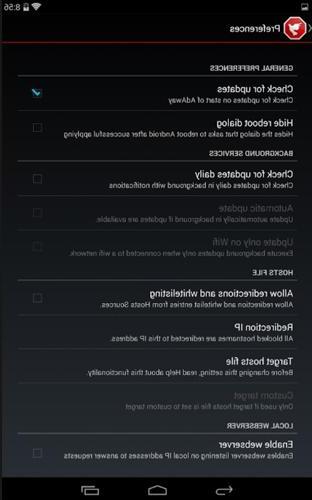
Une autre application que les utilisateurs de ROOT pourront essayer d'installer est AdAway, une application open source qui extrait les fenêtres pop-up ennuyeuses que nous avons mentionnées précédemment, ainsi que le renforcement des défenses contre les publicités invasives. Si votre téléphone est enraciné, c'est de loin l'option la plus complète pour garder ces pop-ups ennuyeux à distance.
#2. Changer le DNS
Une autre solution possible est la changer le DNS (Domain Name Server) que l'appareil utilise pour se connecter à Internet, en le redirigeant via, par exemple, le serveur DNS Ad Guard, qui a des règles qui peuvent bloquer les publicités et les pop-ups.

Pour ce faire, téléchargez une application "DNS Changer" comme celle-ci, ouvrez-la et choisissez d'ajouter un "DNS personnalisé". Saisissez les adresses DNS suivantes sur les lignes "DNS 1" et "DNS 2" :
DNS 1 : 176.103.130.130
DNS 2 : 176.103.130.131
Ce sont les adresses DNS des serveurs DNS gratuits de Protection publicitaire. Cliquez enfin sur Démarrer et vous devriez vous connecter au serveur !
Vous pouvez également essayer l'application Android officielle de AdGuard pour bloquer les pop-ups et diverses publicités.
# 3. Effacer le cache et les cookies dans votre navigateur
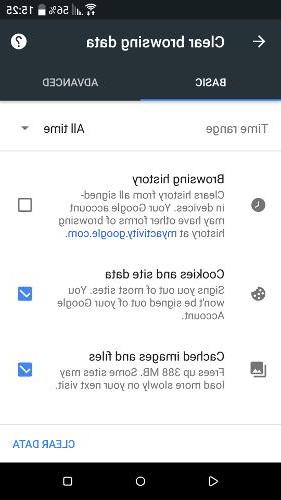
Bon nombre des fenêtres contextuelles les plus nuisibles peuvent également apparaître sur des sites Web légitimes, en utilisant une sorte d'"exploit" pour s'associer à ce site chaque fois qu'il est consulté. Une solution à court terme peut être de vider le cache de temps en temps.
Vous devriez trouver des options pour effacer le cache, les cookies et les données du site dans les paramètres du navigateur dans la section « Historique ». Allez-y et effacez tout ce qui concerne les cookies, les données du site et le cache.
BLOQUER LA POPUP SUR CHROME
Chrome c'est le navigateur Web Android le plus utilisé et il est donc logique que vous deviez le configurer pour bloquer les pop-ups. Mais comment? Très simple, il suffit d'ouvrir Chrome sur votre appareil Android, d'appuyer sur l'icône de menu avec trois points en haut à droite et d'aller dans "Paramètres -> Paramètres du site -> Popup". Ici, vous pouvez activer le bloqueur de fenêtres contextuelles pour Chrome.
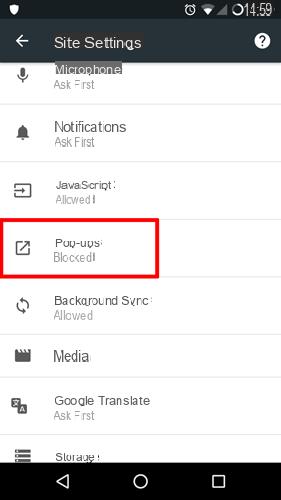
Vous pouvez également activer "économiseur de données« Ce qui compresse divers éléments d'une page, y compris les bannières publicitaires et les popups. Pour ce faire, allez dans "Paramètres -> Plus -> Utilisation des données -> Économiseur de données" et réglez-le sur "ON".
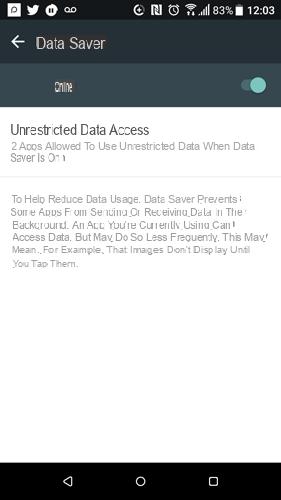
BLOQUER LA POPUP SUR FIREFOX
Firefox pour Android n'a pas d'option de blocage de pop-up intégrée comme sur Chrome, mais il prend en charge les modules complémentaires (plugins), ce qui signifie que vous pouvez essayer d'installer des extensions supplémentaires comme Popup Blocker Strict et Popup Blocker Ultimate et voyez lequel fonctionne le mieux pour vous.
D'après nos tests, ces plugins bloquent très bien les pop-ups par rapport aux options trouvées dans Chrome pour Android.

# 4. Supprimer les logiciels malveillants de l'appareil Android
Malware est un terme utilisé pour désigner divers types de fichiers potentiellement dangereux tels que les logiciels espions, les ransomwares et/ou les logiciels publicitaires.
Un adware est un malware qui affiche automatiquement des publicités et des pop-ups. Grâce aux applications antivirus pour Android, vous pouvez effectuer des analyses automatiques ou manuelles pour vous assurer qu'il n'y a pas de logiciel publicitaire sur votre téléphone Android.

# 5. Supprimez l'application provoquant l'ouverture de pop-ups
Si des pop-ups apparaissent de temps en temps, il est possible que la cause soit due à un'application intrusive que vous avez installé sur votre appareil. Dans ce cas, essayez de désactiver les dernières applications que vous avez installées, surtout si vous avez téléchargé des "nettoyeurs d'applications" qui visent à nettoyer votre téléphone ou à libérer de l'espace, mais qui installent en fait des publicités.


























